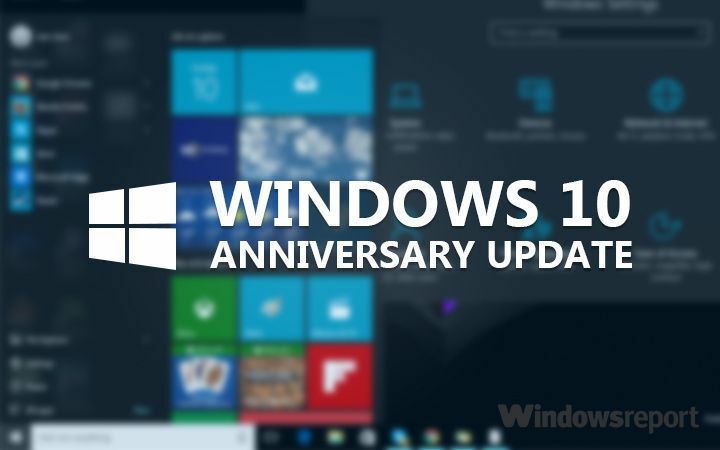ეს პროგრამა გამოასწორებს კომპიუტერის ჩვეულებრივ შეცდომებს, დაგიცავთ ფაილის დაკარგვისგან, მავნე პროგრამისგან, აპარატურის უკმარისობისგან და თქვენი კომპიუტერის ოპტიმიზაციას მაქსიმალური მუშაობით შეასწორეთ კომპიუტერის პრობლემები და ამოიღეთ ვირუსები ახლა 3 მარტივ ეტაპზე:
- ჩამოტვირთეთ Restoro PC Repair Tool რომელსაც გააჩნია დაპატენტებული ტექნოლოგიები (პატენტი ხელმისაწვდომია) აქ).
- დააჭირეთ დაიწყეთ სკანირება Windows– ის პრობლემების მოსაძებნად, რომლებიც შეიძლება კომპიუტერის პრობლემებს იწვევს.
- დააჭირეთ შეკეთება ყველა თქვენი კომპიუტერის უსაფრთხოებასა და მუშაობაზე გავლენის მოსაგვარებლად
- Restoro გადმოწერილია 0 მკითხველი ამ თვეში.
თუ თქვენ ხედავთ SMB ფაილი ვერ მოიძებნა შეცდომა თქვენს შესახებ ვინდოუსის სერვერი, თქვენ მხოლოდ თქვენ არ განიცდით ამ საკითხს.
ადამიანების კარგმა რაოდენობამ განიხილა ეს საკითხი კომპიუტერთან დაკავშირებულ ფართო ფორუმებზე და ჩვენ ვიღეთ დროა შეისწავლოს რამდენიმე საუკეთესო პასუხი, რომელიც ხალხს მისცა და შეადგინა მათ ძალიან სასარგებლო პრობლემების გადასაჭრელად სტატია.
სერვერის შეტყობინებების ბლოკიან SMB მოკლედ, არის პროტოკოლი, რომელიც გამოიყენება ქსელური კომუნიკაციისთვის, რომელიც საშუალებას აძლევს თქვენს კომპიუტერს გაზიარდეს სხვადასხვა ფაილებზე წვდომა, სერიული პორტები, პრინტერები, ან თუნდაც თავად ქსელი.
რადგან ზემოთ ნახსენები შეცდომის შეტყობინება გულისხმობს, რომ თქვენს სერვერს არ შეუძლია SMB ფაილის პოვნა შეიძლება გამოიწვიოს ბევრი პრობლემა თქვენს გაზიარებულ ქსელთან და შეაჩეროს მნიშვნელოვანი ინფორმაციის წვდომა.
ამ მიზეზით, დღევანდელ სახელმძღვანელოში ჩვენ განვიხილავთ პრობლემების აღმოფხვრის რამდენიმე საუკეთესო ნაბიჯს, რომელთა საშუალებითაც შეგიძლიათ კიდევ ერთხელ გააქტიუროთ თქვენი სისტემა. თუ გსურთ მეტი გაიგოთ, გთხოვთ წაიკითხოთ.
როგორ დავაფიქსიროთ SMB ფაილი, რომელიც ვერ იქნა ნაპოვნი შეცდომა ჩემს სერვერზე?
1. შეამოწმეთ თქვენი ქსელის კონფიგურაცია

გირჩევთ, შეამოწმოთ თქვენი ქსელის კონფიგურაცია რაიმე საკითხის შესახებ, რამაც შეიძლება გამოიწვიოს სერვერის სწორად მუშაობა.
მაგალითად, თუ იყენებთ 2012 R2 სერვერს, ეს პრობლემა შეიძლება გამოწვეული იყოს მონაცემთა გადაცემით SMB– ზე, გარკვეული ქსელის ადაპტერების გამოყენებით, RDMA შესაძლებლობით. ცნობილია, რომ RDMA კავშირებს შეუძლიათ TCP– ს უკმარისობა.
2. დაათვალიერეთ თქვენი სერვერი უახლესი განახლებებით

დამოკიდებულია სერვერის ზუსტი ვერსიიდან, რომელსაც იყენებთ, ზუსტი ნაბიჯები, რომლებიც უნდა დაიცვათ უახლესი განახლებების მისაღებად, განსხვავდება.
უახლესი განახლებების მიღება ძალზე მნიშვნელოვანია, განსაკუთრებით მაშინ, თუ თქვენს სერვერს იყენებთ დიდი ქსელის სამართავად, დიდი რაოდენობით კვანძებით და კავშირებით.
Windows Server არ განახლდება, რადგან ჩამოტვირთვის დრო ჩერდება? შეამოწმეთ ეს გადაწყვეტილებები.
3. ჩართეთ დისტანციური პირდაპირი მეხსიერება (RDMA)

RDMA არის მეხსიერების წვდომის ტიპი, რომელიც თქვენს კომპიუტერს საშუალებას აძლევს, სხვებზე წვდომა გამოიყენოს მათ ქსელში ორივე ჩართულია და ამის მიღმა ასრულებს ყველა ოპერაციას ოპერაციული გამოყენების გარეშე სისტემა
გაუშვით სისტემის სკანირება პოტენციური შეცდომების აღმოსაჩენად

ჩამოტვირთეთ Restoro
PC სარემონტო ინსტრუმენტი

დააჭირეთ დაიწყეთ სკანირება რომ იპოვოთ ვინდოუსის პრობლემები.

დააჭირეთ შეკეთება ყველა დაპატენტებულ ტექნოლოგიებთან დაკავშირებული პრობლემების გადასაჭრელად.
გაუშვით კომპიუტერის სკანირება Restoro Repair Tool– ით, რომ იპოვოთ უსაფრთხოების პრობლემები და შენელებული შეცდომები. სკანირების დასრულების შემდეგ, შეკეთების პროცესი შეცვლის დაზიანებულ ფაილებს ახალი Windows ფაილითა და კომპონენტებით.
ამ ვარიანტის ჩართვა საშუალებას მისცემს თქვენს სერვერს შეასრულოს ქსელური დავალებები დიდი სიჩქარით და ძალზე სასარგებლოა დიდ ქსელებში.
გთხოვთ, დარწმუნდეთ, რომ ყურადღებით გაითვალისწინეთ აქ წარმოდგენილი ნაბიჯები, რათა თავიდან აიცილოთ რაიმე პრობლემა:
RDMA ქსელის ადაპტერზე
- დაჭერა Win + X თქვენს კლავიატურა -> აირჩიე PowerShell (ადმინ).
- ბრძანების სტრიქონში -> აკრიფეთ ან დააკოპირეთ / ჩასვით შემდეგი ბრძანება:
PS C: \> ჩართეთ- NetAdapterRdma -სახელი"MyAdapter" - დაჭერა შედი ბრძანების გასაშვებად.
- პროცესის დასრულების შემდეგ ქსელი ავტომატურად იტვირთება.
RDMA ყველა RDMA– ს გადამყვან ადაპტერზე
- დაჭერა Win + X დაწყების ქვე-მენიუს გაშვება.
- აირჩიეთ PowerShell (ადმინ) სიიდან მისი გასაშვებად.
- ბრძანების სტრიქონში -> დააკოპირეთ ეს ბრძანება:
PS C: \> ჩართეთ- NetAdapterRdma -სახელი"*" - დაჭერა შედი პროცესის დასაწყებად.
Windows PowerShell შეჩერდა? მიჰყევით ამ სახელმძღვანელოდან მიღებულ მარტივ ნაბიჯებს და გადაჭერით პრობლემა დროში.
4. გადატვირთეთ სერვერი

მაშინაც კი, თუ ეს მეთოდი მარტივად ჩანდა, ზოგიერთ მომხმარებელს წარმატება მიენიჭა სერვერის უბრალოდ გადატვირთვის გზით. როგორც ჩანს, ეს მეთოდი მუშაობს, რადგან სერვერი ხელახლა აყენებს პარამეტრების დაყენებას და საშუალებას გაძლევთ თავიდან აიცილოთ არასაჭირო შეცდომის შეტყობინებები.
თუ ყველა ზემოხსენებულმა მეთოდმა ვერ გადაჭრა თქვენი პრობლემა, გთხოვთ მიჰყევით შემდეგ მეთოდს.
5. ხელახლა დააინსტალირეთ სერვერი
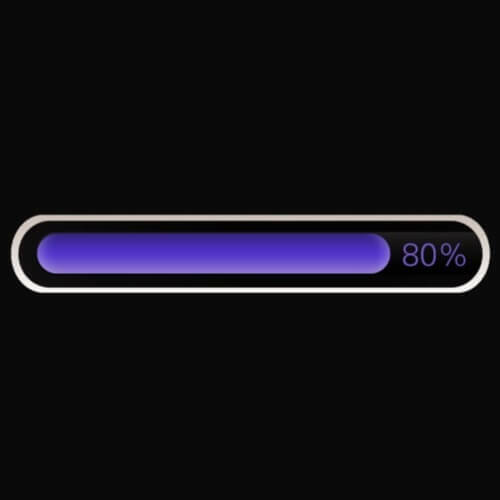
ეს მეთოდი, როგორც ჩანს, გადაჭარბებული ინტენსივობით გამოიყურება, მაგრამ იმის გათვალისწინებით, რომ არცერთი ზემოხსენებული გამოსავალი არ გამოდგებოდა თქვენს შემთხვევაში, ახლა გირჩევთ, ხელახლა დააინსტალიროთ მთელი სერვერი.
გირჩევთ შეინახოთ იგივე GPO, იგივე OU და ასევე იგივე კონფიგურაცია.
მომხმარებლებმა წარმატებით მიაღწიეს ამას, მიუხედავად იმისა, რომ ეს შრომატევადი პროცესია. ცოტა ხნით ლოდინი სცემს თქვენს სერვერს ვერ გამოიყენებს, ასე რომ, ეს გამოსავალია.
დღევანდელ გამოსწორების სახელმძღვანელოში განვიხილეთ პრობლემების გადაჭრის საუკეთესო ნაბიჯები, თუ აღმოაჩენთ, რომ თქვენი Windows სერვერი გიჩვენებთ შეცდომას, რომ SMB ფაილი ვერ მოიძებნება.
გთხოვთ, დარწმუნდეთ, რომ მიჰყევით ჩვენს მიერ წარმოდგენილ ნაბიჯებს მათი დაწერილი თანმიმდევრობით. ეს საშუალებას გაძლევთ დარწმუნდეთ, რომ არ გადახვედით შესაძლო გამოსავალზე.
გთხოვთ, შეგვატყობინოთ, თუ ამ სახელმძღვანელომ შეძლო თქვენი სიტუაციის უკეთ გააზრებაში და საბოლოოდ გამოსწორებაში. ამის გაკეთება შეგიძლიათ კომენტარის დატოვებით ამ სტატიის ქვემოთ მოცემულ განყოფილებაში.
 კიდევ გაქვთ პრობლემები?შეასწორეთ ისინი ამ ინსტრუმენტის საშუალებით:
კიდევ გაქვთ პრობლემები?შეასწორეთ ისინი ამ ინსტრუმენტის საშუალებით:
- ჩამოტვირთეთ ეს PC სარემონტო ინსტრუმენტი TrustPilot.com– ზე შესანიშნავია (ჩამოტვირთვა იწყება ამ გვერდზე).
- დააჭირეთ დაიწყეთ სკანირება Windows– ის პრობლემების მოსაძებნად, რომლებიც შეიძლება კომპიუტერის პრობლემებს იწვევს.
- დააჭირეთ შეკეთება ყველა დაპატენტებულ ტექნოლოგიებთან დაკავშირებული პრობლემების გადასაჭრელად (ექსკლუზიური ფასდაკლება ჩვენი მკითხველისთვის).
Restoro გადმოწერილია 0 მკითხველი ამ თვეში.